Suoratoistomedian suosion kasvaessa käyttäjät etsivät jatkuvasti tapoja parantaa median katselukokemustaan. Applen kehittämän AirPlay-tekniikan avulla voit suoratoistaa sisältöä langattomasti Macista, iPhonesta tai iPadista muihin yhteensopiviin laitteisiin, kuten Apple TV:hen ja Samsung TV:hen. Tämä viesti opastaa sinua käyttöprosessin läpi VLC AirPlay. Voit oppia AirPlay VLC -sisällön Macistasi älytelevisioon saumattoman multimediakokemuksen avulla.
Osa 1. AirPlayn ymmärtäminen VLC:ssä
AirPlay on langaton suoratoistotekniikka, joka liittyy tyypillisesti Applen ekosysteemiin. Mutta on myös mahdollista hyödyntää AirPlay-toimintoja VLC Media Playerin kanssa. AirPlayn avulla käyttäjät voivat suoratoistaa video-, ääni- ja muita mediatiedostoja Macista, iPhonesta tai iPadista yhteensopiviin laitteisiin, kuten Apple TV:hen ja Samsung TV:hen.
VLC Media Player, joka on tunnettu laajasta valikoimastaan tuettuja tiedostomuotoja ja eri alustojen yhteensopivuutta, on laajentanut kykynsä AirPlayhin parantaakseen median suoratoistoa. Integraation avulla käyttäjät voivat siirtää langattomasti ääni- ja videosisältöä VLC:stä AirPlay-yhteensopiviin laitteisiin.
Osa 2. AirPlay VLC:n siirtäminen Macista Apple TV:hen
Jotta voit aloittaa VLC:n suoratoiston Macista Apple TV:hen, sinun on varmistettava, että AirPlay on käytössä Macissasi ja älytelevisiossasi. Lisäksi sinun tulee yhdistää ne samaan Wi-Fi-verkkoon. Tämä on ratkaisevan tärkeää, jotta AirPlay toimii saumattomasti.
Vaihe 1Jos sinulla ei ole vielä VLC Media Playeria asennettuna Maciin, sinun on ensin ladattava ja asennettava se. Käynnistä VLC ja avaa videotiedosto, jonka haluat AirPlayta Apple TV:hen. Klikkaus Media valikkoriviltä ja valitse Avaa tiedosto tai Avaa Network Stream.
Vaihe 2Klikkaa Toisto valikko VLC:ssä ja valitse Renderöijä avattavasta valikosta. Valitse omasi Apple TV käytettävissä olevien laitteiden luettelosta. Tämä toiminto muodostaa yhteyden Macin ja Apple TV:n välille.
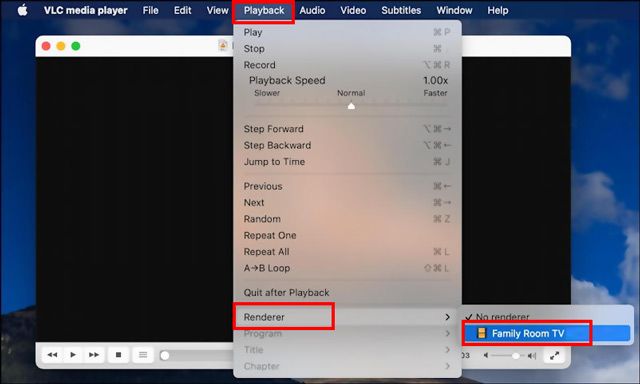
Vaihe 3Kun olet valinnut Apple TV:si renderöijaksi, napsauta AirPlay -painiketta VLC-ikkunan alaosassa olevassa ohjainpalkissa. Tämä käynnistää AirPlay-prosessin. Macin näyttö peilataan Apple TV:ssä, ja VLC:ssä toistettava video näytetään älytelevision näytöllä. Voit ohjata toistoa Macin tai Apple TV:n kaukosäätimen VLC-mediasoittimen säätimillä.
Vaihe 4Irrota AirPlay VLC Macista Apple TV:hen napsauttamalla AirPlay -painiketta uudelleen ohjainpalkissa ja valitse Sammuta AirPlay. Tämä lopettaa suoratoistoistunnon ja palauttaa Mac-näytön normaaliksi.
Osa 3. AirPlay VLC:n siirtäminen Macista Samsung Apple TV:hen
Viime vuosina Samsung on omaksunut AirPlayn integroinnin. Voit helposti peilata ja suoratoistaa sisältöä Macista Samsung-televisioon ilman lisälaitteita. Useimmat nykyaikaiset Samsungin TV-sarjat tukevat yleensä AirPlayta, kuten Samsung QLED -televisiot, Samsung Crystal UHD -televisiot, Samsung The Frame -televisiot, Samsung Premium UHD -televisiot ja Samsung UHD -televisiot.
Jotta voit aktivoida AirPlayn Samsung-televisiossasi, sinun on yhdistettävä Macisi ja älytelevisiosi samaan Wi-Fi-verkkoon. Avaa Macissa video- tai mediasisältö, jonka haluat suoratoistaa, ja etsi AirPlay-painike valikkopalkista tai ohjauskeskuksesta. Klikkaa AirPlay -painiketta, valitse Samsung-televisiosi laiteluettelosta ja suoratoista sitten VLC-sisältösi suoraan suurelta näytöltä.
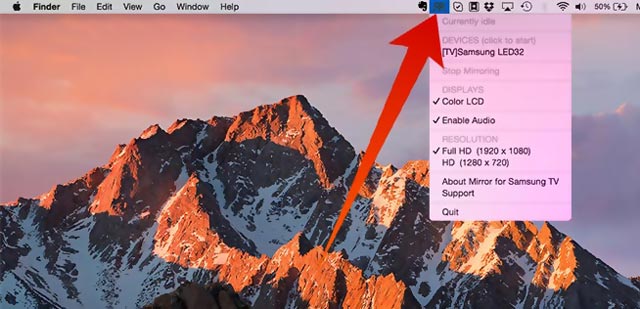
On tärkeää huomata, että vaikka AirPlay-tuki on saatavilla useissa Samsung-televisiomalleissa, on aina suositeltavaa tarkistaa tietyn mallisi tekniset tiedot yhteensopivuuden varmistamiseksi. Varmista lisäksi, että Samsung-televisiossasi on uusin järjestelmä, jotta AirPlay-kokemus on sujuva.
Osa 4. VLC AirPlayn UKK
Kuinka peilaat Macisi älytelevisioon?
Napsauta Macin Omenavalikkoa, valitse Järjestelmäasetukset ja siirry sitten Näytöt. Siirry Näytöt-ikkunan avattavaan AirPlay Display -valikkoon ja valitse älytelevisio laiteluettelosta. Varmista, että Mac ja kohdelaite ovat samassa verkossa. Anna pyydettäessä älytelevisiossasi näkyvä AirPlay-salasana.
Mitä eroa on näytön peilauksella ja näytön lähetyksellä?
Näytön peilaus ja näytön lähetys ovat molemmat tapoja näyttää laitteen näyttö toiselle, mutta niiden välillä on joitain eroja.
Näytön peilaus tarkoittaa tyypillisesti yhden laitteen näytön tarkan kopion näyttämistä toiselle reaaliajassa. Sitä käytetään yleisesti esitysten, videoiden tai muun sisällön jakamiseen laitteesta toiseen.
Screencasting sisältää yleensä yhden laitteen näytön lähettämisen tai suoratoiston toiselle, usein langattomasti. Se ei välttämättä ole kopio laitteen näytöstä. Screencastia käytetään pääasiassa videoiden suoratoistoon, pelaamiseen tai tietyn mediasisällön jakamiseen.
Kuinka voin toistaa iPhoneni AirPlaylla Samsung-televisioon?
Kun haluat peilata iPhonen näytön Samsung-televisioon AirPlayn kautta, voit avata Ohjauskeskuksen, napauttaa Näytön peilaus -painiketta ja aloittaa peilausprosessin valitsemalla Samsung-televisiosi.
VLC AirPlay tarjoaa saumattoman ja monipuolisen ratkaisun niille, jotka etsivät langatonta median suoratoistoa. Se tarjoaa uusia mahdollisuuksia nauttia suosikkimediasisällöstäsi Apple TV:ssä ja Samsung TV:ssä. Noudata tässä viestissä kuvattuja vaiheita ja voit suoratoistaa VLC-mediaasi saumattomasti Macistasi älytelevisioon.
Monipuolinen multimediasoitin toistaa Blu-ray-levyjä, DVD-levyjä, 4K UHD -levyjä ja muita video-/äänitiedostoja.



 Suojattu lataus
Suojattu lataus


